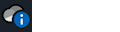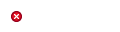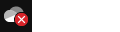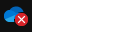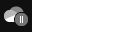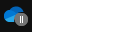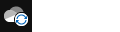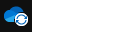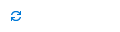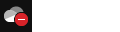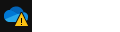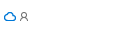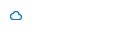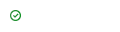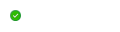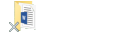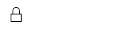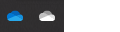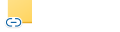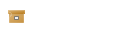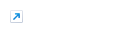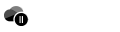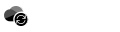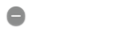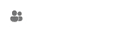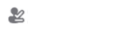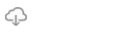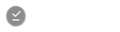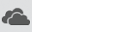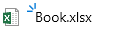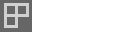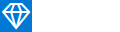Microsoft OneDrive ikony v oblastiach oznámení na pracovnej ploche, panely s ponukami, Windows Prieskumník a macOS Finder vám oznámia stav synchronizácie súboru alebo priečinka.
Ak sa nezobrazujú žiadne ikony oznámení na pracovnej ploche ani panel s ponukami, OneDrive môžu byť skryté, nie sú nainštalované alebo nie sú spustené. Ďalšie informácie
Modrý kruh s písmenom i
|
|
Ak sa v oblasti oznámení zobrazí modrý kruh s informačným písmenom i nad ikonou oblaku OneDrivu, znamená to, že v oblasti oznámení sa nachádzajú nové správy o tom, ako najlepšie používať OneDrive, alebo vás informovať o nových alebo nepoužívaných funkciách. Ak chcete zobraziť všetky správy a akcie, ktoré je potrebné vykonať, vyberte ikonu oblaku OneDrivu. |
Červený kruh s bielym krížikom
|
|
Červený kruh s bielym krížikom znamená, že súbor alebo priečinok nie je možné synchronizovať. Tento stav sa zobrazí v Prieskumníkovi alebo ako ikona v oblasti oznámení vo OneDrive. Ďalšie informácie o probléme získate kliknutím na modrú alebo bielu ikonu OneDrive v oblasti oznámení. Ak potrebujete ďalšiu pomoc, ďalšie informácie sa nachádzajú v téme Riešenie problémov so synchronizáciou OneDrivu. |
Sivá ikona oblaku OneDrive s čiarou
|
|
Ikona OneDrive sivou farbou s čiarou znamená, že nie ste prihlásení alebo OneDrive nastavenie nie je dokončené. Stlačte Poznámka: Ak sa zobrazí chybové hlásenie "V tomto počítači už synchronizujete osobný OneDrive ", postupujte podľa krokov na zrušenie prepojenia a opätovné prepojenie konta. |
OneDrive pozastavená ikona
|
|
Pozastavený symbol nad ikonou OneDrive alebo OneDrive pre prácu alebo školu znamená, že súbory sa momentálne nesynchronizujú. Ak chcete synchronizáciu obnoviť, vyberte ikonu príslušnejOneDrive v oblasti oznámení alebo panela s ponukami, vyberte položku Ďalšie a potom pokračujte v synchronizácii. Zistite, ako pozastaviť a obnoviť synchronizáciu vo OneDrive. |
ikonaOneDrive so šípkami čakajúcimi na synchronizáciu
|
|
Kruhové šípky nad programom OneDrive alebo ikony oznámenia vo OneDrive pre prácu alebo školu signalizujú, že prebieha synchronizácia. To zahŕňa aj prípady, keď nahrávate súbory alebo OneDrive synchronizuje nové súbory z cloudu do počítača. Ikony synchronizácie sa môžu zobraziť aj online na OneDrive.com. OneDrive skontroluje aj iné zmeny súborov alebo priečinkov a môže sa zobraziť hlásenie Spracúvajú sa zmeny. AkOneDrive dlho zobrazuje hlásenie Spracúvajú sa zmeny, môže to byť spôsobené tým, že máte otvorený online súbor, veľmi veľkú synchronizáciu súborov, veľa súborov uviaznutých vo fronte. Riešenie týchto problémov nájdete v téme OneDrive zamrzol vo fáze Spracúvajú sa zmeny. Ak sa ikona čakajúcej synchronizácie zobrazuje v Prieskumník, prečítajte si, že OneDrive zamrzol v stave Čakajúca synchronizácia. |
Červená s ikonouOneDrive bieleho pruhu
|
|
Ak sa nad ikonou OneDrive zobrazí červená ikona štýlu bez vstupu, znamená to, že vaše konto je zablokované. Získajte ďalšie informácie o tom, čo robiť, keď je vaše konto OneDrive zmrazené. |
IkonaOneDrive žltého výkričníka
|
|
Ak sa nad ikonou OneDrive aleboOneDrive pre prácu alebo školu zobrazí žltý trojuholník s upozornením, znamená to, že vaše konto si vyžaduje pozornosť. Vyberte ikonu a v centre aktivity sa zobrazí hlásenie s upozornením. |
Súbory s touto ikonou sa nesynchronizujú
|
|
Táto ikona sa môže zobraziť, ak sa prihlásite doOneDrive pomocou pracovného alebo školského konta. Znamená to, že správca zablokoval synchronizáciu určitých typov súborov. Najčastejšie sa blokujú údajové súbory Outlooku. Ak sa prihlásite do OneDrivu aj pomocou osobného konta, budú platiť rovnaké obmedzenia. Zistite, ako odstrániť údajový súbor .pst Outlooku z OneDrivu. |
ikona Ľudia vedľa súboru alebo priečinka
|
|
Ak sa vedľa vašich OneDrive súborov alebo priečinkov zobrazí ikona Ľudia, znamená to, že súbor alebo priečinok sa zdieľali s inými ľuďmi. Získajte ďalšie informácie o tom, ako zmeniť zdieľanie súborov a priečinkov vo OneDrive. |
Ikona modrého oblaku
|
|
Ikona modrého oblaku vedľa OneDrive súborov alebo priečinkov znamená, že súbor je k dispozícii len online. Súbory iba online nezaberajú miesto v počítači. Súbory iba online nie je možné otvoriť, ak zariadenie nie je pripojené na internet. Ďalšie informácie o onedrivových súboroch na požiadanie |
Zelené ikony značiek
|
|
Keď otvoríte súbor iba online, stiahne sa do zariadenia a stane sa lokálne dostupným súborom. Lokálne dostupný súbor môžete kedykoľvek otvoriť, dokonca aj bez prístupu na internet. Ak potrebujete viac miesta, môžete súbor zmeniť iba online. Stačí kliknúť pravým tlačidlom myši na súbor a vybrať položku Uvoľniť miesto. |
Plný zelený kruh s bielym znakom začiarknutia
|
|
Súbory, ktoré označíte ako "Vždy ponechať v tomto zariadení", majú zelený kruh s bielym znakom začiarknutia. Tieto súbory sú vždy k dispozícii na stiahnutie do zariadenia a zaberajú miesto, ale vždy sú k dispozícii aj vtedy, keď ste offline. |
Sivé X na ikonách na pracovnej ploche
|
|
Toto nie je ikona OneDrive, ale poškodená ikona odkazu systému Windows. Ak sa nad odkazmi na pracovnej ploche Windowsu zobrazí sivé X, vyskúšajte tieto tipy:
|
Visiaci zámok
|
|
Ak sa v súbore alebo priečinku uplatňujú nastavenia, ktoré bránia službe OneDrive v synchronizácii daného súboru alebo priečinka, zobrazí sa vedľa stavu synchronizácie ikona visacej zámky. Prečítajte si ďalšie informácie o obmedzeniach týkajúcich sa synchronizácie súborov a priečinkov. |
Prečo mám dve ikony OneDrivu?
|
|
Ak ste sa prihlásili do aplikácie na synchronizáciu OneDrive s pracovným alebo školským aj osobným kontom, zobrazia sa dve ikony synchronizácie OneDrive. Modrá je pre vaše pracovné alebo školské konto, biele je pre vaše osobné konto. |
Ikona reťaze v priečinku
|
|
Reťazec alebo ikona prepojenia nad priečinkom znamená, že ide o odkaz na iný zdieľaný priečinok. |
Brown box on Desktop icons
|
|
Hnedú škatuľu nad ikonami pracovnej plochy Windowsu môže spôsobovať problém s Windows Prieskumníkom.
|
Šípka klávesovej skratky
|
|
Ak sa zobrazí šípka klávesovej skratky nad súbormi, ktoré nie sú skratkami, riešením je reštartovať windows Prieskumník.
|
Modrý kruh s písmenom i
|
|
Ak sa v oblasti oznámení zobrazí modrý kruh s informačným písmenom i nad ikonou oblaku OneDrivu, znamená to, že v oblasti oznámení sa nachádzajú nové správy o tom, ako najlepšie používať OneDrive, alebo vás informovať o nových alebo nepoužívaných funkciách. Ak chcete zobraziť všetky správy a akcie, ktoré je potrebné vykonať, vyberte ikonu oblaku OneDrivu. |
Čierny kruh s bielym krížikom
|
|
Čierny kruh s bielym krížikom znamená, že súbor alebo priečinok nie je možné synchronizovať. Používateľom Macu sa to zobrazí vo Finderi alebo na ikonách panela s ponukami OneDrive. Ďalšie informácie o probléme získate kliknutím na ikonuOneDrive v oblasti panela s ponukami. Ďalšiu pomoc nájdete v téme Riešenie problémov s synchronizačná aplikácia OneDrivu v Macu. |
Sivá ikona oblaku OneDrive s čiarou
|
|
Ikona OneDrive sivou farbou s čiarou znamená, že nie ste prihlásení alebo OneDrive nastavenie nie je dokončené. Začnite OneDrive pomocou Findera alebo Spotlightu. Poznámka: Ak sa zobrazí chybové hlásenie "V tomto počítači už synchronizujete osobný OneDrive ", postupujte podľa krokov na zrušenie prepojenia a opätovné prepojenie konta. |
OneDrive pozastavená ikona
|
|
Pozastavený symbol nad ikonou OneDrive alebo OneDrive pre prácu alebo školu znamená, že súbory sa momentálne nesynchronizujú. Ak chcete synchronizáciu obnoviť, vyberte ikonu príslušnejOneDrive v oblasti oznámení alebo panela s ponukami, vyberte položku Ďalšie a potom pokračujte v synchronizácii. Zistite, ako pozastaviť a obnoviť synchronizáciu vo OneDrive. |
ikonaOneDrive so šípkami čakajúcimi na synchronizáciu
|
|
Kruhové šípky nad programom OneDrive alebo ikony oznámenia vo OneDrive pre prácu alebo školu signalizujú, že prebieha synchronizácia. To zahŕňa aj prípady, keď nahrávate súbory alebo OneDrive synchronizuje nové súbory z cloudu do počítača. Ikony synchronizácie sa môžu zobrazovať aj online vo OneDrive.com. OneDrive skontroluje aj iné zmeny súborov alebo priečinkov a môže sa zobraziť hlásenie Spracúvajú sa zmeny. AkOneDrive dlho zobrazuje hlásenie Spracúvajú sa zmeny, môže to byť spôsobené tým, že máte otvorený online súbor, veľmi veľkú synchronizáciu súborov, veľa súborov uviaznutých vo fronte. Riešenie týchto problémov nájdete v téme OneDrive zamrzol vo fáze Spracúvajú sa zmeny. Ak sa ikona čakajúcej synchronizácie zobrazuje v Prieskumník, prečítajte si, že OneDrive zamrzol v stave Čakajúca synchronizácia. |
Červená s ikonouOneDrive bieleho pruhu
|
|
Ak sa nad ikonou OneDrive zobrazí červená ikona štýlu bez vstupu, znamená to, že vaše konto je zablokované. Získajte ďalšie informácie o tom, čo robiť, keď je vaše konto OneDrive zmrazené. |
Súbory s touto ikonou sa nesynchronizujú
|
|
Táto ikona sa môže zobraziť, ak sa prihlásite doOneDrive pomocou pracovného alebo školského konta. Znamená to, že správca zablokoval synchronizáciu určitých typov súborov. Najčastejšie sa blokujú údajové súbory Outlooku. Ak sa prihlásite do OneDrivu aj pomocou osobného konta, budú platiť rovnaké obmedzenia. |
ikona Ľudia vedľa súboru alebo priečinka
|
|
Ak sa vedľa vašich OneDrive súborov alebo priečinkov zobrazí ikona Ľudia, znamená to, že súbor alebo priečinok sa zdieľali s inými ľuďmi. Ak sa pod ikonou zdieľania nachádza čiara, znamená to, že súbor sa nachádza v zariadení. Získajte ďalšie informácie o tom, ako zmeniť zdieľanie súborov a priečinkov vo OneDrive. |
Modrý oblak alebo oblak s ikonou šípky
|
|
Modrý oblak alebo oblak s ikonou šípky vedľa súborov alebo priečinkov OneDrive znamená, že súbor je k dispozícii len online. Súbory iba online nezaberajú miesto v počítači. Súbory iba online nie je možné otvoriť, ak zariadenie nie je pripojené na internet. Prečítajte si ďalšie informácie o súboroch OneDrivu na požiadanie. |
Zelené ikony značiek
|
|
Keď otvoríte súbor iba online, stiahne sa do zariadenia a stane sa lokálne dostupným súborom. Lokálne dostupný súbor môžete kedykoľvek otvoriť, dokonca aj bez prístupu na internet. Ak potrebujete viac miesta, môžete súbor zmeniť iba online. Stačí kliknúť pravým tlačidlom myši na súbor a vybrať položku Uvoľniť miesto. Prečítajte si ďalšie informácie o súboroch OneDrivu na požiadanie. |
Plná zelená kružnica alebo podčiarknutá sivá značka
|
|
Súbory, ktoré označíte ako "Vždy ponechať v tomto zariadení", majú plný zelený kruh alebo podčiarknuté sivé začiarknutie. Tieto súbory sú vždy k dispozícii na stiahnutie do zariadenia a zaberajú miesto, ale vždy sú k dispozícii aj vtedy, keď ste offline. Prečítajte si ďalšie informácie o súboroch OneDrivu na požiadanie. |
Visiaci zámok
|
|
Ak sa v súbore alebo priečinku uplatňujú nastavenia, ktoré bránia službe OneDrive v synchronizácii daného súboru alebo priečinka, zobrazí sa vedľa stavu synchronizácie ikona visacej zámky. Prečítajte si ďalšie informácie o obmedzeniach týkajúcich sa synchronizácie súborov a priečinkov. |
Prečo mám dve ikony OneDrivu?
Ak ste sa prihlásili do aplikácie na synchronizáciu OneDrive s pracovným alebo školským aj osobným kontom, zobrazia sa dve ikony synchronizácie OneDrive.
Blikajúca ikona pre OneDrive v Androide
|
|
Ikona oblaku pre OneDrive sa môže nakrátko zobraziť v oznámeniach v Androide. Je to súčasť bežného procesu nahrávania. Prečítajte si ďalšie informácie v téme Používanie OneDrivu v Androide. |
Tri malé modré čiary
|
|
Značky záblesku (tri malé modré čiary) zobrazené vedľa súboru alebo priečinka označujú, že súbor je nový. |
3 štvorce ikona vedľa "Vlastník" alebo "Môže upravovať"
|
|
Ikona troch štvorcov vedľa albumu označuje zdieľanú kolekciu súborov. Uvidíte to bez ohľadu na to, či ste vlastníkom súborov alebo či s vami boli zdieľané. Ďalšie informácie o pridávaní a synchronizácii zdieľaných priečinkov do OneDrivu. |
Ikona kosoštvorec
|
|
Modrá ikona kosoštvorcov na paneli s nástrojmi OneDrive.com zobrazuje vaše aktuálne predplatné sOneDrive aleboMicrosoft 365 a množstvo použitého ukladacieho priestoru. Ak nemáte predplatné, vyberte ikonu a zobrazia sa plány, ktoré sú k dispozícii. |
Ikona reťaze v priečinku
|
|
Reťazec alebo ikona prepojenia nad priečinkom znamená, že ide o odkaz na iný zdieľaný priečinok. |
Ďalšie informácie
Ak sa nezobrazujú žiadne ikony OneDrive, skontrolujte , ktorú aplikáciu OneDrive používate.
Potrebujete ďalšiu pomoc?
|
|
Kontaktovanie podpory
Ak potrebujete technickú podporu, prejdite na položku Kontaktovať podporu spoločnosti Microsoft, zadajte svoj problém a vyberte položku Získať pomoc. Ak stále potrebujete pomoc, vyberte položku Kontaktovať podporu a následne budete presmerovaní na najlepšiu možnosť podpory. |
|
|
|
Správcovia
|